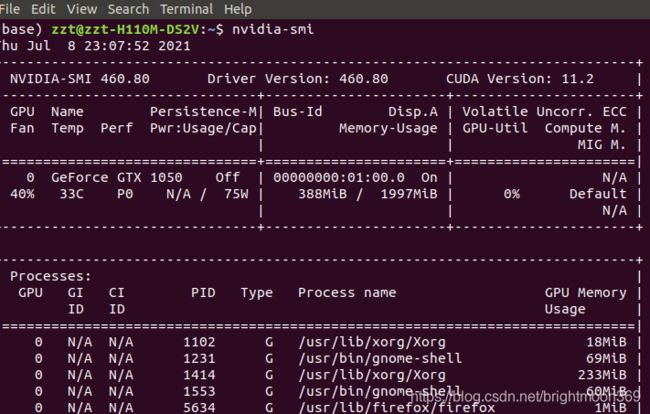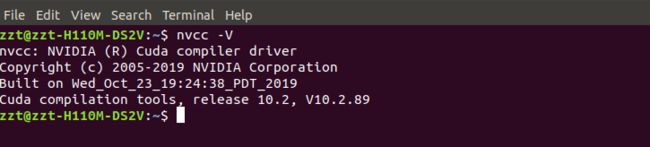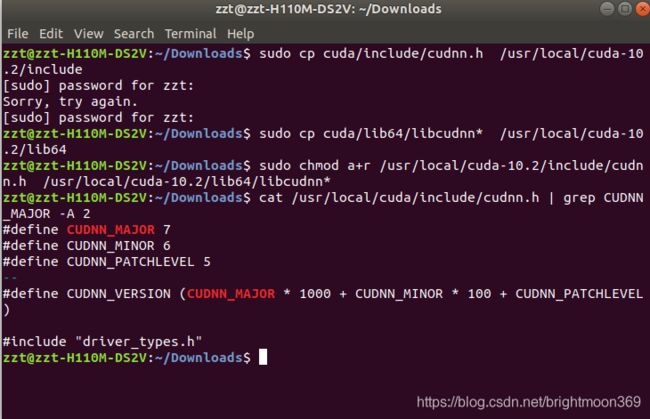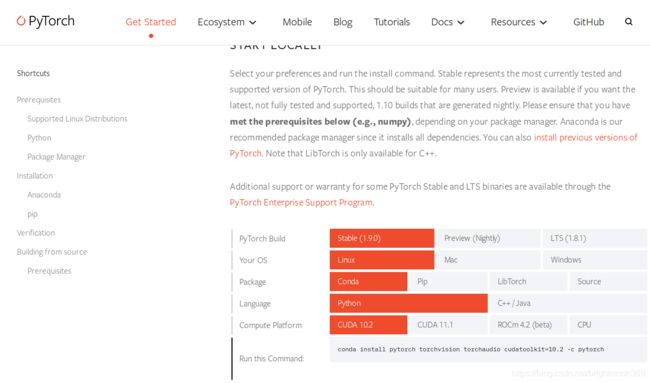Ubuntu18.04下安装深度学习框架Pytorch(CUDA10.2)
-
安装显卡驱动
(1)进入ubuntu主界面找到software&Updates
(2)点击Additional Drivers-->选用其中的440以上版本的显卡驱动,点击Apply Changes安装完后重启生效
(3)可通过nvidia-smi验证
-
安装CUDA
(1)进入CUDA官网
下载合适的版本,推荐CUDA10.2,附官网链接https://developer.nvidia.com/cuda-10.2-download-archive
(2)按照官方教程完成以后,在终端输入sudo gedit ~/.bashrc
然后在文件的末尾添加下面两行,注意修改成你的安装路径:
export PATH="/usr/local/cuda-10.2/bin:$PATH"
export LD_LIBRARY_PATH="/usr/local/cuda-10.2/lib64:$LD_LIBRARY_PATH"保存后退出,在终端再输入source ~/.bashrc即可
最后可通过nvcc -V验证是否成功安装
-
安装CUDNN
(1)进入CUDA官网,需要注册一下账号,注册后下载对应CUDA版本的CUDNN(我下载的是7.6.5)
(2)下载完cudnn library for linux以后,在存放cuDNN的文件夹打开终端,输入指令'tar xzvf cudnn-10.2-linux-x64-v7.6.5.32.tgz' 以解压文件。
解压完成后重启,继续输入指令如下:
sudo cp cuda/include/cudnn.h /usr/local/cuda-10.2/include
sudo cp cuda/lib64/libcudnn* /usr/local/cuda-10.2/lib64
sudo chmod a+r /usr/local/cuda-10.2/include/cudnn.h /usr/local/cuda-10.2/lib64/libcudnn*输入cat /usr/local/cuda/include/cudnn.h | grep CUDNN_MAJOR -A 2可查看是否安装成功
-
安装Anaconda,并配置conda
(1)从官方下载Anaconda包https://www.anaconda.com/products/individual
由于是Ubuntu,选择Linux 64-bit x86版本。
(2)安装anaconda:
我下载好的文件名为Anaconda3-2020.07-Linux-x86_64.sh,在安装包位置打开终端使用指令'bash Anaconda3-2020.07-Linux-x86_64.sh' 进行安装。
一路Enter下去,最后选择yes,选择yes或者no都没什么问题,官方推荐yes
安装完成以后,重启终端,依次输入下面的指令,如果显示的是anaconda版本的python,代表安装成功。
先输入:source ~/.bashrc
再输入:python
可输入quit()退出python环境,也可以直接点×都可以
-
Pytorch-GPU
-
(1)在官网上按照官方教程安装即可,这里附官方链接https://pytorch.org/get-started/locally/
(2)安装完以后
进入你建立的虚拟环境,输入指令'python'
输入代码:
import torch
print(torch.cuda.is_available())输出的结果为true,则表示pytorch build for GPU搭建成功。
终于告一段落了,配置这东西是真的不容易啊,虽然我给你们展示的是最简洁的步骤,但我刚开始配置的时候可是废了不少劲,踩过不少坑!!!
这也就完成了学习Pytorch(GPU)的第一步,下面我附一下我参考的一些大佬的帖子(我看了很多的帖子,本来我没打算写文章的,但是感觉真的挺心累的,所以突然找了几个感觉还不错的帖子,这里只附了5条,对于参考了没附上的,我再次表示道歉),虽然感觉都有点小毛病,但是很有参考价值,感觉大佬给我提供了参考!后面我也会回陆陆续续整理一下各种小毛病,以及解决的方法,谢谢参考!!!最后,走过路过的能不能给个小心心,让我在接下来的路上,认真整理资料,一方面纪念我的辛苦和努力的结果,另一方面也给想我这样的小白少踩一些坑,感觉支持!!
参考文献
1、https://blog.csdn.net/wuzhiwuweisun/article/details/82753403
2、https://blog.csdn.net/weixin_41863685/article/details/80303963
3、https://blog.csdn.net/abcdefg90876/article/details/105781005
4、https://blog.csdn.net/Elio_LosEr/article/details/106196700
5、https://blog.csdn.net/weixin_42341590/article/details/106532456